Kako onemogočiti tipkovnico v sistemu Windows

- 4588
- 803
- Homer O'Connell
V tem navodilu podrobno o več načinih izklopite tipkovnico na prenosnem računalniku ali računalniku z Windows 10, 8 ali Windows 7. To lahko storite tako s sistemi sistema kot s pomočjo programov brez tretjih strank.
Takoj odgovorim na vprašanje: zakaj bi bilo to potrebno? Najverjetnejši scenarij, kadar bo morda treba popolnoma izklopiti tipkovnico - risanko ali drug video s strani otroka, čeprav drugih možnosti ne izključujem drugih možnosti. Cm. tudi: kako onemogočiti sledilno ploščico na prenosnem računalniku.
Izklop prenosnika ali računalniške tipkovnice
Morda je najboljši način za začasno prekinitev tipkovnice v sistemu Windows uporaba upravitelja naprav. Vendar ne potrebujete nobenih programov tretjih oseb, je razmeroma preprost in popolnoma varen.
Za onemogočanje te metode bo treba izvesti naslednje preproste korake.
- Pojdite na upravitelja naprav. V sistemu Windows 10 in 8 je to mogoče storiti prek menija desnega klik s gumbom "Start". V sistemu Windows 7 (vendar v drugih različicah) lahko na tipkovnici pritisnete WIN+R tipke (ali Start - Execute) in vnesete Devmgmt.MSC

- V razdelku "Tipkovnici" dispečerja naprav kliknite na tipkovnico z desnim gumbom in izberite "Odklopite". Če je ta element odsoten, uporabite "Delete".

- Potrdite zaustavitev tipkovnice.

Pripravljen. Zdaj lahko upravitelja naprav zaprete in tipkovnica računalnika bo onemogočena, t.e. Na njem ne bo deloval noben tip (čeprav vklop in izklop gumbov lahko še naprej deluje na prenosniku).
V prihodnosti lahko za ponovno vklop tipkovnice podobno greste na upravitelja naprav, kliknite brisalec z desnim gumbom miške in izberete element "Encabe". Če ste odvzeli tipkovnico, je v meniju upravitelja naprave nameščena znova, izberite Ukrep - Posodobite konfiguracijo opreme.
Običajno je ta metoda dovolj, vendar obstajajo primeri, ko ni primerna ali uporabnik preprosto raje uporabi program tretjega člana za hitro vklop ali onemogočanje.
Brezplačni programi za onemogočanje tipkovnice v sistemu Windows
Obstaja veliko brezplačnih programov za blokiranje tipkovnice, dal bom le dva, ki po mojem mnenju to priložnost priročno izvajajo in v času pisanja članka ne vsebujejo dodatne programske opreme in so združljivi tudi z Windows 10 , 8 in Windows 7.
KLJUČNA KLJUČNA KLJUČNA
Prvi od teh programov je Kid Key Lock. Ena od njegovih prednosti, poleg brezplačnega - pomanjkanje potrebe po namestitvi, je na voljo uradna različica prenosne spletne strani v obliki arhiva Zip. Program je predstavljen iz mape bin (datoteka Kidkeylock.exe).
Takoj po zagonu boste videli obvestilo, da za konfiguriranje programa, ki ga potrebujete, pritisnete tipkovnico KKLSETUP, in KKLquit za izhod. KKLSETUP (ne v nobenem oknu, samo na namizju) se bo odprlo okno nastavitve programa. Ni ruskega jezika, ampak vse je povsem jasno.
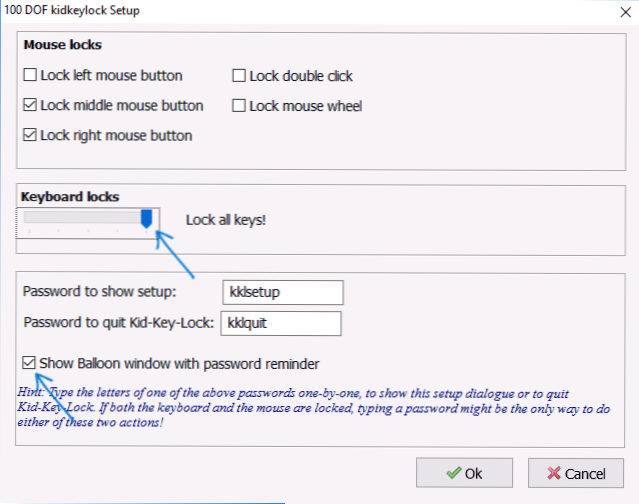
V nastavitvah zaklepanja ključev za otroke lahko:
- V razdelku zaklepanje miške blokirajte posamezne gumbe miške
- V razdelku tipkovnice blokirajte tipke, njihove kombinacije ali celotno tipkovnico. Če želite blokirati celotno tipkovnico, stikalo premaknite v skrajni desni položaj.
- Nastavite, kar morate poklicati, da vstopite v nastavitve ali zapustite program.
Poleg tega priporočam, da odstranite element "Pokaži balona okna z opomnikom z geslom", to bo izklopilo obvestila o programu (po mojem mnenju niso zelo priročne in lahko ovirajo delo).
Uradno spletno mesto, kjer lahko prenesete Kidkeylock (UPDATE: Zdi se, da je pripomoček odstranjen z uradnega spletnega mesta, vendar ga lahko najdete na tretjih skupnih virih na internetu) - https: // 100Dof.Com/izdelki/zaklepanje otrok
Keyfreeze
Še en program za odklop tipkovnice na prenosnem računalniku ali računalniku - Keyfreeze. Za razliko od prejšnjega zahteva namestitev (in morda zahteva nalaganje .Net Framework 3.5, po potrebi se naloži samodejno), a tudi precej priročno.
Po zagonu Keyfreeze boste videli edino okno s tipkovnico za zaklepanje in gumbom za miško (blokirajte tipkovnico in miško). Kliknite, da izklopite oba (sledilna ploščica na prenosnem računalniku bo tudi onemogočena).

Če želite znova vklopiti tipkovnico in miško, pritisnite Ctrl+Alt+del Keys in nato ESC (ali "Prekliči"), da zapustite meni (če imate Windows 8 ali 10).
Program Keyfreeze lahko prenesete z uradnega spletnega mesta http: // Keyfreeze.Com/
Morda je to vse na temo odklopa tipkovnice, mislim, da bodo predstavljene metode dovolj za vaše namene. Če ne, poročajte v komentarjih, poskusil bom pomagati.

